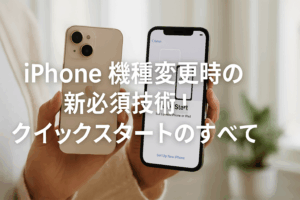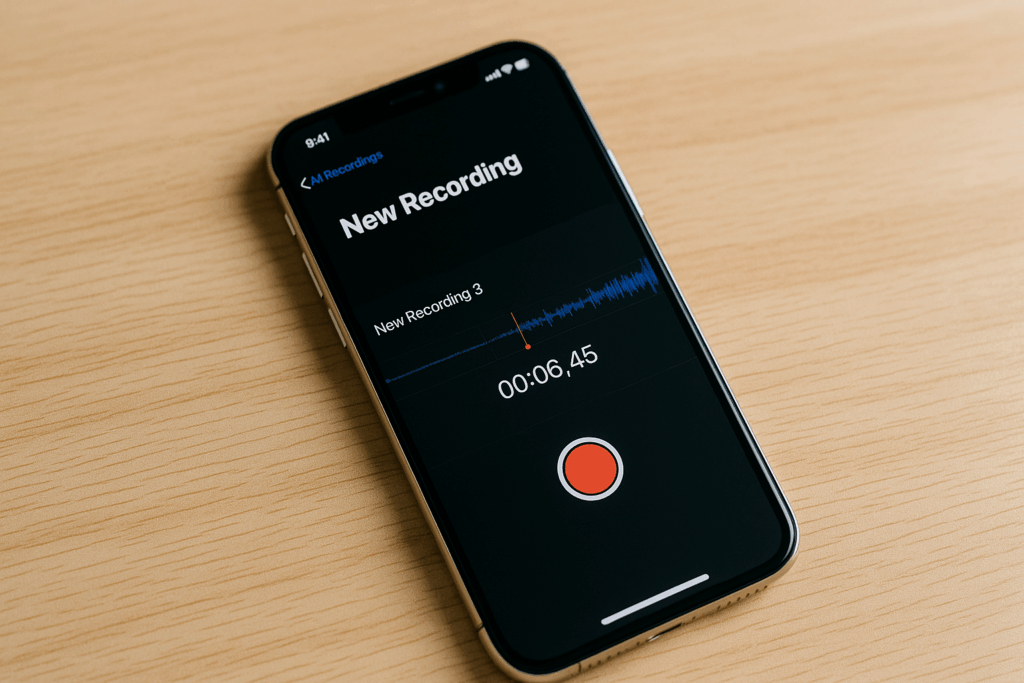
iPhoneに標準で入っている「ボイスメモ」。
ちょっとしたアイデアや会議の内容、家族との会話など、気軽に録音できる便利な機能ですよね。
でも録音をスタートするときに「ピッ」という音が鳴ってしまい、
「ちょっと気まずいな…」「できれば消したいな…」と思ったことはありませんか?
この記事では、初心者の方でもすぐできる「開始音を消す3ステップ」を、やさしくご紹介します。
あわせて、メリットや注意点、さらに便利な活用アイデアまでまとめました。
ぜひ、安心してボイスメモをもっと活用してみてくださいね。
iPhoneボイスメモの基礎知識
ボイスメモの基本機能と特徴
iPhoneに最初から入っている「ボイスメモ」は、アプリを開いて赤い録音ボタンを押すだけで、すぐに録音が始まるシンプルな仕組みです。
特別な操作は必要なく、誰でも気軽に使えるのが大きな魅力です。
録音できるのは音声だけ?
基本的には音声専用ですが、周囲の環境音も一緒に録音されます。
例えば、会議室のざわめきや街の音なども残るので、臨場感のある記録ができます。
保存形式と容量
録音した音声は「m4a」という形式で保存されます。
容量はそこまで大きくならないので、数分~数時間の録音も問題なく保存できます。
よく使われるシーン(学習・会議・日常メモ)
ボイスメモは日常のさまざまな場面で役立ちます。
- 学習に活用:語学のリスニング練習や発音チェックにぴったり。
- 仕事での活用:会議の議事録やインタビューの録音に便利。
- 日常での活用:買い物リストや思いついたアイデアをさっと録音。
- プライベートでの活用:子どもの声や大切な人との会話を残す記録用に。
メモアプリより便利なポイント
文字を入力するよりも、声で残した方が早い時があります。
急いでいるときや手がふさがっているときに特に便利です。
開始音が入る仕組みとは?
録音をスタートするときに鳴る「ピッ」という音は、録音が開始されたことを本人や周囲に知らせるためのものです。
これはiPhoneが「録音していますよ」と分かるように設計されている安心の仕組みなんです。
なぜ開始音が必要?
- 自分が「録音を始めた」と気づける合図になる
- 周囲に「今から録音が始まります」と伝えられる
ただし、便利な一方で「状況によっては不要」と感じることも多いため、多くの人が「消したい」と思うきっかけになっています。
開始音を消したい理由
会議やインタビューでの邪魔な「ピッ」
大事な会議やインタビューを録音するときに「ピッ」と音が鳴ると、相手がびっくりして会話が止まってしまうことがあります。
せっかくスムーズに話していたのに、空気が途切れてしまうのはちょっと残念ですよね。
プロの現場での影響
取材や商談など、真剣な場面では「録音開始音=余計なノイズ」になってしまうことも。
相手に集中してもらうためにも、開始音はない方がスムーズです。
自然な会話を録音したい時の課題
家族や友人との会話を自然な形で残したいときもありますよね。
でも「ピッ」と鳴ると、その後の会話が少しぎこちなくなってしまうことがあります。
思い出の雰囲気を壊さないために
お子さんの何気ない言葉や、旅行中のちょっとした会話。
自然に残したい思い出だからこそ、開始音がない方が雰囲気を大切にできます。
録音相手への配慮とマナー
「音が鳴らないと相手が気づかないから失礼では?」と思う方もいますが、実はシーンによっては逆に「音が鳴って邪魔」と感じられることもあります。
場面ごとの印象の違い
- 会議 → 「音がうるさい」と感じられる可能性あり
- インタビュー → 流れが止まってしまう
- 勉強や講義 → 録音に集中したいのに気が散ってしまう
大切なのは、相手や状況に応じてバランスを取ることです。
プライバシーと安全面の観点
開始音があることで「今から録音しますね」と知らせられるメリットもあります。
でも、例えば家での勉強や一人での記録など、自分だけで使う場合には不要な音と感じる人も多いんです。
「便利」と「安心」のバランス
開始音を消すことは便利ですが、同時に「盗聴」と誤解されるリスクもゼロではありません。
大切なのは「相手にきちんと伝えたうえで使う」というマナーを守ることです。
開始音を消す3ステップガイド
マナーモード設定の具体的な方法
開始音を消す一番かんたんな方法は、iPhoneの「マナーモード」を使うことです。
サイレントスイッチを下げる
iPhone本体の左側にある小さなスイッチ(音量ボタンの上)を下げると、オレンジ色が見えて「マナーモード」になります。
これだけで、録音を開始したときの「ピッ」という音が鳴らなくなります。
コントロールセンターから確認
スイッチを切り替えたら、画面上から下にスワイプして「ベルに斜線が入ったマーク」が表示されているかチェックすると安心です。
サイレントスイッチと設定アプリの違い
「マナーモードにしたけど、本当に大丈夫かな?」と心配になる方もいるかもしれません。
スイッチは一時的、設定アプリは細かい管理
- サイレントスイッチ → ワンタッチで手軽にON/OFF
- 設定アプリのサウンド設定 → バイブや通知音なども細かくコントロール可能
録音に集中したいときは、サイレントスイッチでサッと切り替えるのが便利です。
iOSのバージョンによる違い
iOSのバージョンによっては、動作が少し変わることがあります。
最新のiOSにアップデートしておこう
「マナーモードにしても音が鳴る」という場合は、iOSを最新にアップデートしてみてください。
Appleは細かい仕様を改善することが多いので、常に最新状態にしておくと安心です。
サードパーティアプリ利用の可否と比較
App Storeには、いろいろな録音アプリが公開されています。
他アプリのメリットと注意点
- メリット → 録音データを編集できたり、文字起こしができるものもある
- 注意点 → 無料でも広告が入る場合や、セキュリティに不安があるものも
「まずは純正アプリで慣れる」→「必要に応じて他のアプリを試す」という流れがおすすめです。
録音後の音声データはどうなる?(音質・保存形式)
開始音を消しても、録音された音声の音質や保存形式は変わりません。
安心していつも通り使えます。
保存先の確認
録音データはボイスメモアプリ内に保存されます。
ファイル名をわかりやすく編集しておくと、後で探すときに便利です。
録音時の小技:外部マイクやイヤホンの活用
もっと音質を上げたい、より快適に録音したい方には小技もおすすめです。
外部マイクを使う
専用の外部マイクをLightning端子やBluetoothでつなげば、クリアな音で録音できます。
イヤホンでモニタリング
イヤホンを接続しておくと、自分で録音を確認しながら進められるので安心です。
この「3ステップガイド」を押さえておけば、初心者の方でもすぐに「開始音なし」で録音を始められます。
開始音を消すメリット
気づかれにくくスマートに録音できる
開始音を消すことで、録音していることを意識させずに自然に進められます。
会話の流れを止めない
「ピッ」という音で会話が一瞬止まってしまうことがなく、スムーズに録音をスタートできます。
聞き返したときも余計な音が入らず、内容に集中できます。
議事録・インタビューの実用性
会議やインタビューでは、開始音がない方がより快適に記録を残せます。
プロの現場で重宝される理由
- インタビュー → 相手がリラックスして話しやすい
- 会議録音 → 全体の雰囲気を邪魔しない
- プレゼン → 静かに録音が始められる
仕事の場面での実用性はとても高いですね。
プレゼンや講義録音のスムーズさ
学校やセミナーなど、多くの人が集まる場では「余計な音がしないこと」が安心につながります。
学習の効率アップ
講義を静かに録音できることで、復習用の音声も聞きやすくなります。
学生さんや自己学習をしている方にとっても、大きなメリットです。
録音体験の快適さ向上
開始音を消すと、録音データ自体がスッキリします。
後で聞き返したときの快適さ
「最初に余計な音が入っているのが気になる…」というストレスがなくなります。
結果的に、録音するのがもっと楽しく、快適になります。
このように「開始音を消すこと」で得られるのは、単なる便利さだけでなく、
- 会話や作業のスムーズさ
- 学習や仕事の効率化
- 聞き返すときの快適さ
といった、日常やビジネスをちょっと楽にするメリットなんですね。
注意点とデメリット
無音録音が「盗聴」と誤解されるリスク
開始音が鳴らないと「知らないうちに録音されていた」と思われることがあります。
誤解を防ぐために
- 相手がいる場面では、きちんと「録音させてもらいますね」と一言伝える
- 家族や友人でも、念のため声をかけると安心
安心して録音を活用するためには「事前に伝える」ことがマナーです。
ストレージ容量・長時間録音の影響
録音を続けると、思った以上にiPhoneのストレージを使ってしまうこともあります。
容量チェックのコツ
- 「設定」→「一般」→「iPhoneストレージ」で残量を確認
- 長時間録音をするときは、不要なファイルを整理してから始める
録音の途中で容量不足になると、大事な内容が保存されないこともあるので注意しましょう。
開始音を消すことで発生する不具合
音が鳴らないと、「本当に録音できているのかな?」と不安になる方もいます。
録音確認の習慣をつける
- 録音が始まったら、赤い録音マークを必ず確認する
- 少し録音してから一度止めて、きちんと保存されているかチェックする
このちょっとした習慣で、録音ミスを防げます。
法律・モラル面の注意点
録音はとても便利ですが、法律やマナーを守って使うことが大切です。
気をつけたいポイント
- 日本では「会話の一方当事者」であれば録音は違法ではありません
- ただし「無断で録音」すると、人間関係のトラブルや信頼を失う原因になることも
- 特に仕事の場面では、必ず了承を得てから録音するのが安心です
開始音を消すと便利ですが、同時に「マナー」と「安全」に気をつける必要があります。
トラブルを防ぐために、ちょっとした配慮を忘れないことが大切ですね。
他のデバイスとの比較
iPadでボイスメモを使う利点
iPadにも「ボイスメモ」アプリが入っていて、iPhoneと同じように録音ができます。
大きな画面で操作がしやすい
録音中の波形や録音時間が見やすく、操作も直感的。
学生さんや会議でノートを取りながら録音したい方には便利です。
学習や趣味にもおすすめ
語学学習の音声を残したり、楽器の練習を録音したり。
iPadならタブレットとして学習アプリと同時に使えるので効率的です。
Mac/PCでの代替手段
パソコンでも録音は可能です。特にMacには「QuickTime Player」が標準搭載されています。
Macでの録音方法
- QuickTime Playerを起動
- 「ファイル」→「新規オーディオ収録」を選択
- 録音ボタンを押すだけ
大きな会議やプレゼンを録音する際に活躍します。
Windows PCの場合
無料の録音ソフトや「ボイスレコーダー」アプリを利用できます。
ただしiPhoneやiPadのようにシンプルではないので、初心者には少しハードルが高いかもしれません。
Androidスマホとの違い
Androidにも録音アプリがありますが、機種によって仕様が異なります。
iPhoneとの大きな違い
- Android → 機種ごとにアプリや保存先がバラバラ
- iPhone → 標準アプリで統一されていて、操作がわかりやすい
初心者の方には、シンプルで迷いにくいiPhoneの方が安心です。
iCloudでデータを安全に管理する方法
iPhoneやiPadで録音したデータは、iCloudを使えばクラウドに保存できます。
iCloudでのメリット
- デバイスを変えても録音が自動で同期
- 機種変更してもデータが失われにくい
- 共有設定をすれば、家族や同僚とも簡単にシェア可能
大事な録音をなくさないためにも、iCloudの活用はおすすめです。
このように、iPhoneだけでなくiPadやPC、Androidでも録音は可能ですが、
「シンプルさ」と「わかりやすさ」ではiPhoneが一歩リードしています。
さらにiCloudを使えば、大切なデータを安心して管理できますね。
便利な活用アイデア
ボイスメモをテキスト化する方法
録音した音声を文字に変換すれば、聞き直す手間が省けて便利です。
iPhoneの文字起こし機能や外部アプリを利用
- iPhone標準の「音声入力」を併用する
- 外部の文字起こしアプリ(例:Notta、Otterなど)を使う
会議やインタビューの記録を文章にしておくと、後から内容をまとめるのがとても楽になります。
学習・英会話の復習に使う方法
自分の声を録音して聞き返すことで、学習効果がぐんとアップします。
語学学習での活用
- 自分の発音を録音して、先生や教材と比べる
- リスニングの練習に繰り返し使う
資格試験や暗記にも便利
覚えたい内容を自分で声に出して録音し、通勤中や家事の合間に聞き流すことで記憶に残りやすくなります。
ライフログや日記代わりに活用
その日の出来事や気持ちを、文字ではなく声で残す「音声日記」としても使えます。
気軽に残せるのが魅力
- 「今日の夕飯は〇〇を作ったよ」
- 「旅行の思い出をすぐに残したい」
文字よりも感情が伝わるので、後から聞き返すと当時の雰囲気がよみがえります。
クラウドで共有する便利ワザ
録音データをクラウドに保存すれば、ほかの端末や人と簡単に共有できます。
iCloudやGoogle Driveを活用
- iCloud Drive → Apple製品同士なら自動で同期
- Google Drive → iPhone以外のデバイスとも共有しやすい
家族との思い出を共有したり、チームで会議内容をシェアしたりと幅広く活用できます。
ボイスメモは「録音するだけ」ではなく、学習・仕事・プライベートとさまざまなシーンで活躍します。
ちょっとした工夫で、毎日の生活がもっと便利で楽しくなりますね。
よくある質問(FAQ)
iPhoneのボイスメモは完全無料?
はい、アプリ自体は最初からiPhoneに入っていて、無料で使えます。
注意したいポイント
- 追加課金やサブスク契約は必要ありません。
- ただし、クラウド保存を多く使う場合は、iCloudの有料プランを検討することもあります。
1時間以上の録音はできる?
はい、ストレージ容量に余裕があれば、数時間の録音も可能です。
長時間録音のコツ
- 録音前にストレージ残量を確認しておく
- 不要なアプリや写真を整理しておくと安心
保存したデータはどこにある?整理のコツは?
録音した音声は、ボイスメモアプリの中に保存されています。
探しやすくする工夫
- タイトルを「日付+内容」で編集する(例:2025_0420_会議録)
- フォルダ分けして整理すると、後で探すときに迷いません。
ボイスメモを共有・送信する方法は?
録音したデータは、メールやLINEなどで簡単に送信できます。
手順の一例
- ボイスメモアプリで録音を選ぶ
- 共有ボタン(四角から矢印が出ているマーク)をタップ
- AirDrop / LINE / メールなど好きな方法を選ぶ
録音が途中で止まる原因は?
いくつかの理由で録音が止まってしまうことがあります。
主な原因
- iPhoneのストレージ不足
- アプリの一時的な不具合
- バッテリー残量が少ない状態での録音
改善方法としては、アプリの再起動や不要データの削除がおすすめです。
外部マイクを接続したときも開始音は鳴る?
いいえ、マナーモードにしていれば外部マイクをつないでいても開始音は鳴りません。
外部マイクのメリット
- クリアな音で録音できる
- 雑音を減らせるので、会議やインタビューに最適
まとめ
iPhoneのボイスメモは、ちょっとしたアイデアから大切な会議の記録まで、日常でもお仕事でも役立つとても便利な機能です。
ただ、録音を始めるときに鳴る「ピッ」という開始音が気になる場面もありますよね。
この記事では、
- 開始音を消す3ステップ(マナーモードの活用)
- 開始音を消すメリット(スムーズな録音・快適さ)
- 注意点やデメリット(誤解・容量・マナー)
- iPadやPCとの比較、活用アイデア、FAQ
をやさしく解説しました。
録音をもっと快適に楽しむために
- まずは「マナーモード」で開始音を消してみる
- 録音後はファイル名を編集して整理
- 必要に応じてクラウドに保存しておく
この3つを意識するだけで、ぐっと快適に使えるようになります。
大切なポイントは「配慮」
便利に録音できるからこそ、相手にきちんと伝えることや、マナーを守ることも忘れずに。
ちょっとした心遣いがあれば、安心して長く活用できます。
ボイスメモは「思い出を残すツール」にも「仕事の効率アップの相棒」にもなります。
ぜひあなたの生活やお仕事に合わせて、無理なく活用してみてくださいね。